现在大部分电脑都是win10系统,有些用户遇到了屏幕闪烁问题,想知道如何解决,接下来小编就给大家介绍一下具体的操作步骤。
具体如下:
-
1. 首先第一步鼠标右键单击【此电脑】图标,在弹出的菜单栏中根据下图箭头所指,点击【管理】选项。

-
2. 第二步打开【计算机管理】窗口后,根据下图箭头所指,点击【服务和应用程序】选项。

-
3. 第三步在跳转的页面中,根据下图箭头所指,点击【服务】选项。

-
4. 第四步在【服务】页面中,根据下图箭头所指,找到并点击【Problem Reports and Solutions Control Panel Support】选项。

-
5. 第五步根据下图箭头所指,点击【停止】选项。
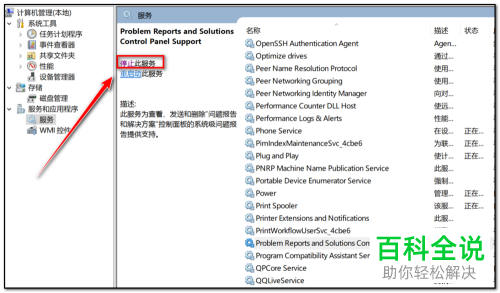
-
6. 第六步在弹出的窗口中,根据下图箭头所指,Windows正在尝试停止该服务。

-
7. 最后根据下图箭头所指,已成功停止服务,这样就不会出现屏幕闪烁问题。
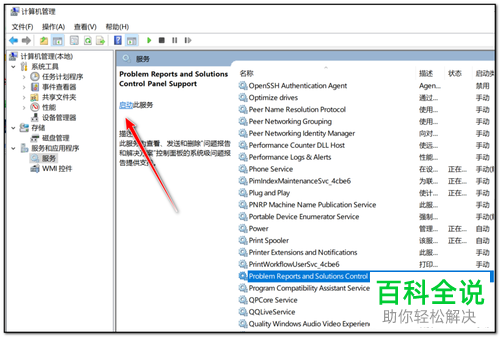
-
以上就是如何解决win10系统屏幕闪烁问题的方法。
